Seguimiento de eventos Chatra en Google Analytics
3 minutos para leer
Chatra envía datos a Google Analytics automáticamente, sin necesidad de ajustes adicionales.
Los informes de eventos pueden consultarse en “Informes” → “Comportamiento” → “Eventos” → “Eventos principales”. En la sección “Categoría de eventos” encontrarás la categoría “Chatra”. Verás una lista como la siguiente:
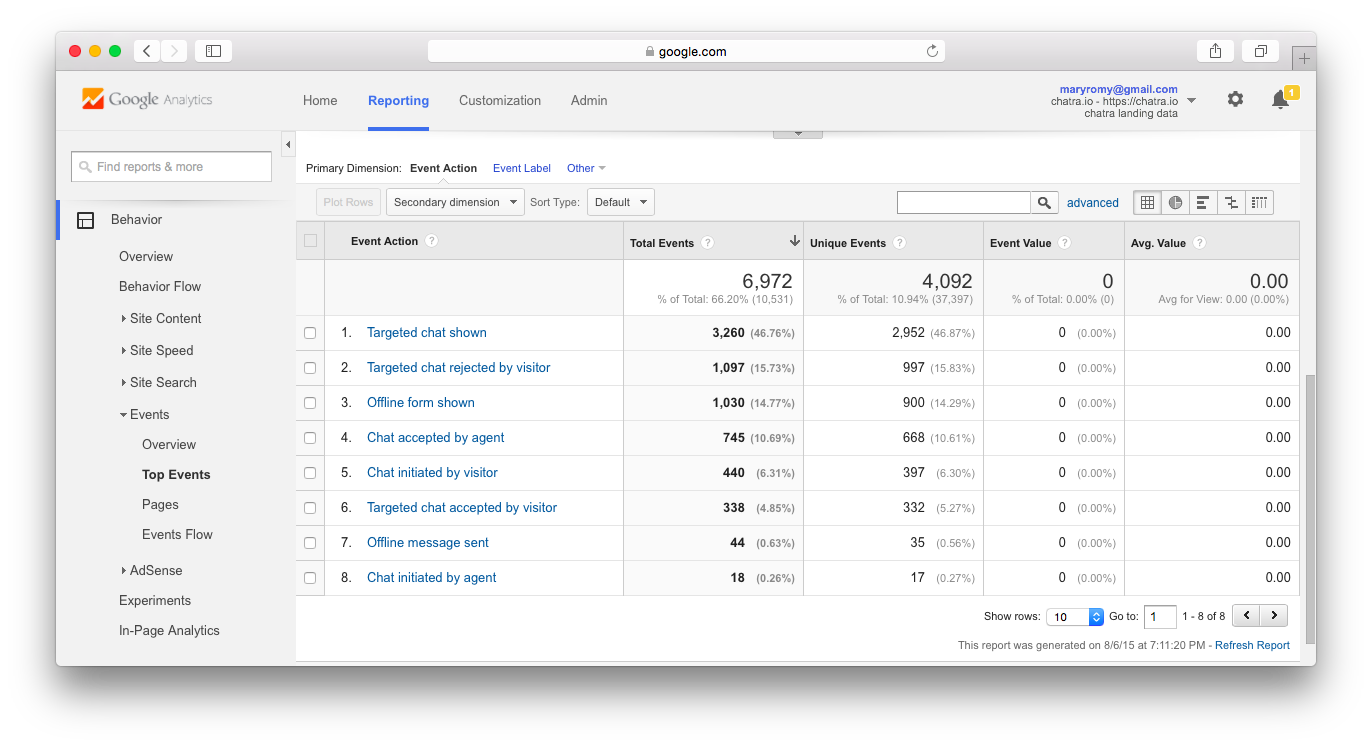
Estos son los eventos enviados por Chatra. Existen de varios tipos:
- Chat initiated by visitor
- El visitante inició el chat enviando un mensaje
- Chat initiated by agent
- Un agente inició el chat escribiendo un mensaje en la conversación existente después de un periodo de inactividad
- Chat accepted by agent
- Un agente respondió a un nuevo chat de un visitante
- Targeted chat shown
- Se mostró una ventana de chat al visitante (según la configuración de “Chats dirigidos y activadores”)
- Targeted chat accepted by visitor
- Un visitante respondió al chat iniciado por un activador
- Targeted chat rejected by visitor
- Un visitante cerró el chat iniciado por un activador
- Pre-chat form shown
- Se mostró el formulario de contacto a un visitante
- Pre-chat form submitted
- El formulario de contacto fue enviado por un visitante
- Bot scenario shown
- Se mostró un escenario de chatbot a un visitante
- Bot scenario started by visitor
- Un visitante inició un escenario de chatbot
- Bot reply option clicked
- Un visitante hizo clic en una opción de respuesta en un escenario de chatbot
Establecimiento de Objetivos en Google Analytics
Puedes crear Objetivos basados en los eventos Chatra en la sección “Admin” → “Objetivos”.
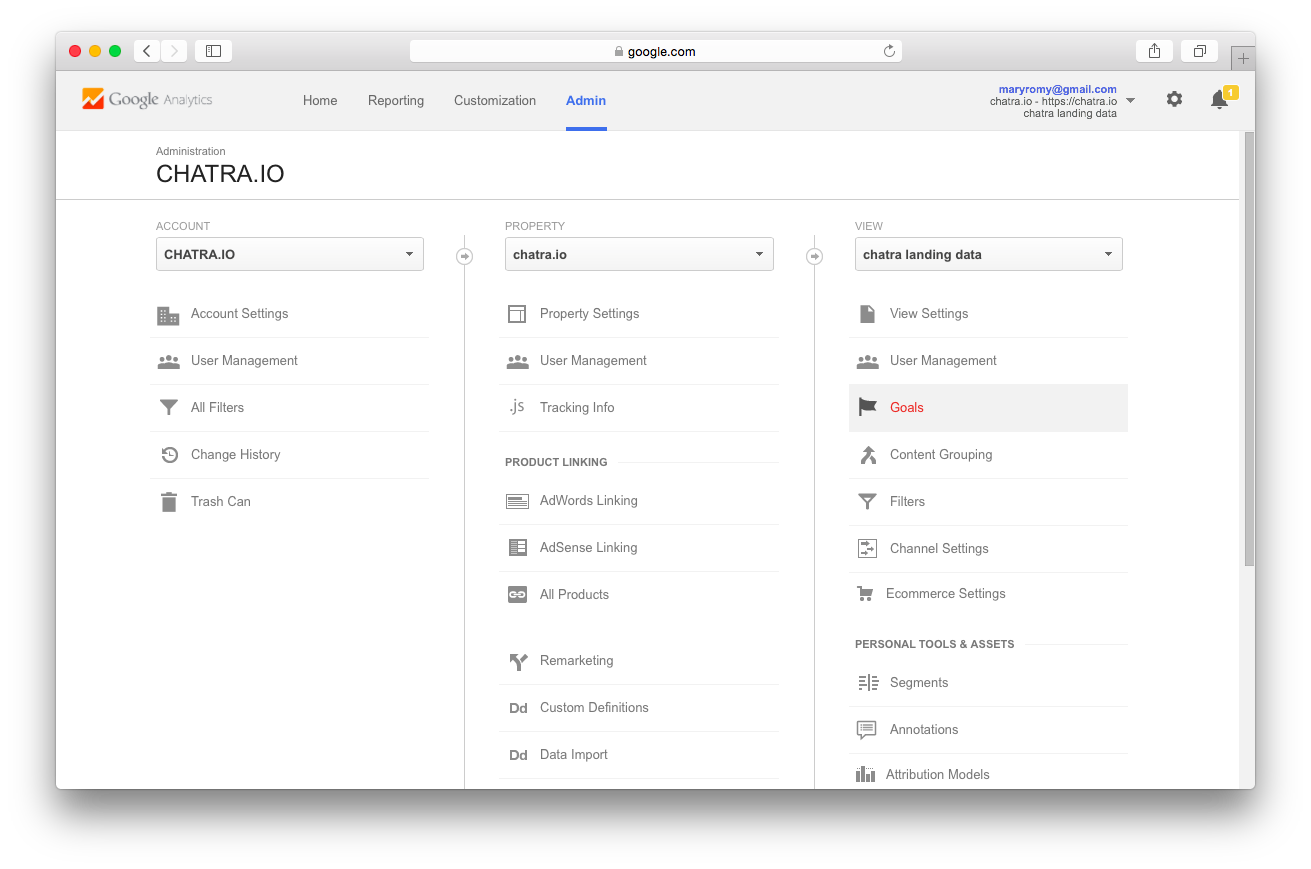
Pulsa el botón “+ NUEVO OBJETIVO” y elige uno de las plantillas (o escoge “Personalizado” para crear el tuyo).
En el segundo paso, introduce el nombre del Objetivo y elige el tipo: “Evento”.

En el siguiente paso, introduce:
- Categoría = Chatra
- Acción = Elije uno de los eventos anteriores, como Chat aceptado por agente.
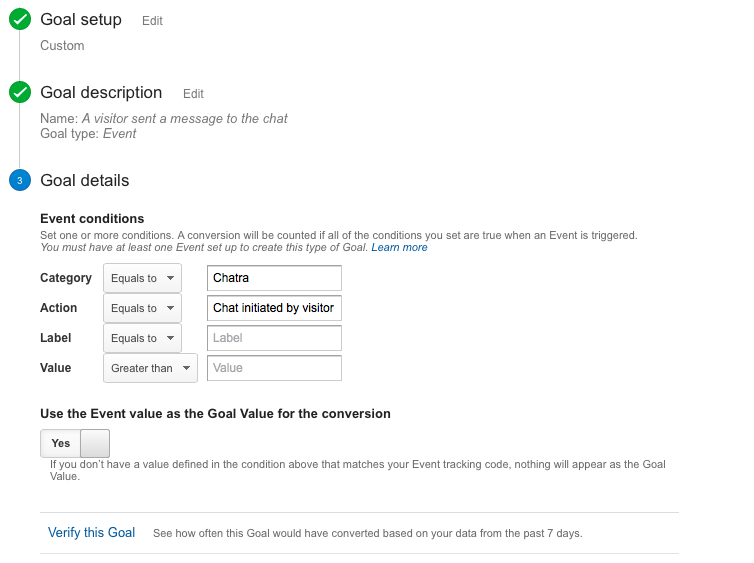
¡Pulsa “Crear Objetivo” y tu objetivo está listo! Ahora, este Objetivo recogerá datos y podrás verlo todo en los informes de analítica en la pestaña “Conversión”.
Sigue los mismos pasos para crear objetivos para otros eventos Chatra.
Varios rastreadores de Google Analytics
Si hay varios rastreadores de Google Analytics en tu sitio web, Chatra enviará los eventos al primer rastreador que encuentre. Si quieres que el evento sea enviado a un rastreador específico, define su ID antes del código principal del widget de Chatra:
<script>
window.ChatraSetup = {
gaTrackingId: 'UA-12345678-1' // Tracking ID
};
</script>
<!-- Chatra widget code -->